 Computer-Tutorials
Computer-Tutorials
 Computerwissen
Computerwissen
 Cod MW3-Spieleinstellungen werden nicht gespeichert [Behoben]
Cod MW3-Spieleinstellungen werden nicht gespeichert [Behoben]
Cod MW3-Spieleinstellungen werden nicht gespeichert [Behoben]
Viele Spieler sind von den Änderungen am Spiel Call of Duty Modern Warfare 3 enttäuscht. Wenn die Spieleinstellungen nicht gespeichert werden, lässt sich dieses Problem leicht beheben. In diesem Artikel besprechen wir, was Sie tun sollten, wenn Ihre MW3-Spieleinstellungen verloren gehen.
![Cod MW3游戏设置未保存[修复]](https://img.php.cn/upload/article/000/887/227/170831282494374.jpg)
Beheben Sie das Problem, dass COD MW3-Spieleinstellungen nicht gespeichert werden
Wenn Sie die Spieleinstellungen nicht in COD MW3 speichern können, führen Sie bitte die unten aufgeführten Lösungen durch:
Lass uns anfangen.
1] Warzone zum kontrollierten Ordnerzugriff hinzufügen
Versuchen Sie, Warzone zur Zugriffsliste für kontrollierte Ordner hinzuzufügen. Dies kann das Problem beim Speichern des Profils beheben. Der kontrollierte Ordnerzugriff ist eine Windows Defender-Funktion, die Ordner vor unbefugten Änderungen schützt. Es ist wichtig, dass Sie die erforderlichen Berechtigungen für Ihr Spiel autorisieren.
2] Übernehmen Sie den Besitz der Spieldateien
Wenn die COD MW3-Einstellungen nicht gespeichert werden, ist es wichtig, dass Sie den vollständigen Besitz der Spieldateien übernehmen. Durch diesen Schritt wird sichergestellt, dass Sie über die Berechtigung zum Ändern und Speichern von Konfigurationseinstellungen verfügen. Außerdem kann die Ausführung der ausführbaren Datei des Spiels als Administrator dazu beitragen, Probleme mit eingeschränktem Zugriff zu vermeiden. Führen Sie die folgenden Schritte aus, um den Besitz Ihrer Spieledateien zu übernehmen:
Überprüfen Sie, ob Änderungen gespeichert werden.
3] Spieldateien überprüfen
![Cod MW3游戏设置未保存[修复]](https://img.php.cn/upload/article/000/887/227/170831282416904.jpg)
Beschädigte Spieledateien sind eine der Hauptursachen für Spielprobleme und kommen sehr häufig vor. Um dieses Problem zu beheben, bieten Launcher oft die Möglichkeit, Spieldateien zu reparieren. Befolgen Sie also die folgenden Schritte, um Spieldateien mit dem Battle.net-Launcher zu reparieren.
Starten Sie das Spiel neu, sobald der Vorgang abgeschlossen ist, und prüfen Sie, ob die Einstellungen gespeichert werden.
4] Profil löschen
In dieser Lösung löschen wir die Konfigurationsdatei, da diese Aktion potenzielle Beschädigungen oder Fehlkonfigurationen behebt, die möglicherweise verhindern, dass das Spiel Einstellungsänderungen beibehält. Diese Dateien speichern verschiedene Parameter, Präferenzen und Personalisierungseinstellungen des Spiels, sodass ihre Beschädigung zu Fehlern führen kann. Klicken Sie also auf Win + E, um den Datei-Explorer zu öffnen und zum folgenden Speicherort zu navigieren.
C: BENUTZER-BenutzernameAppDataRoamingBattle.net
Drücken Sie Strg+A, um alle Profile auszuwählen, und klicken Sie auf die Schaltfläche „Löschen“. Stellen Sie jedoch sicher, dass Sie Ihre Spieleinstellungen und Ihren Fortschritt sichern, um Datenverluste zu vermeiden.
5]Nachnahme durch Firewall zulassen
Einer der Gründe, warum COD nicht in Einstellungen oder Konfigurationsdateien schreiben kann, ist, dass Ihre Firewall es als Sicherheitsbedrohung ansieht und keine Änderungen zulässt. Machen Sie also weiter und lassen Sie COD durch die Firewall passieren und prüfen Sie, ob das Problem behoben ist.
6]Installieren Sie das Spiel neu
Die letzte Methode besteht darin, das Spiel zu löschen und es dann neu zu installieren. Dies wird hauptsächlich empfohlen, um Probleme im Zusammenhang mit beschädigten oder fehlenden Dateien zu beheben.
Das ist es!
Lesen Sie: Call of Duty kann den Fortschritt nicht retten
Wo ist die Konfigurationsdatei von „Modern Warfare 3“?
Der Speicherort der MW3-Konfigurationsdatei hängt von der von Ihnen verwendeten Windows-Version ab. Zu den üblichen Speicherorten für diese Datei gehören jedoch das Installationsverzeichnis des Spiels, der Ordner „Eigene Dateien“ und der Ordner „AppData“.
Lesen Sie: Ihr Profil wurde in COD Warzone abgemeldet
Unterstützt MW3 4K?
Ja, Modern Warfare 3 unterstützt 4K-Grafik und Ultrawide-Monitore, sofern Ihr Gaming-Gerät die entsprechenden Spezifikationen erfüllt. Jetzt können Sie beim Spielen Ihrer Lieblingsspiele ein äußerst immersives und spannendes Erlebnis erleben.
Lesen Sie auch: Call of Duty Ghosts bleibt im Ladebildschirm hängen, stürzt ab oder friert ein.
Das obige ist der detaillierte Inhalt vonCod MW3-Spieleinstellungen werden nicht gespeichert [Behoben]. Für weitere Informationen folgen Sie bitte anderen verwandten Artikeln auf der PHP chinesischen Website!

Heiße KI -Werkzeuge

Undresser.AI Undress
KI-gestützte App zum Erstellen realistischer Aktfotos

AI Clothes Remover
Online-KI-Tool zum Entfernen von Kleidung aus Fotos.

Undress AI Tool
Ausziehbilder kostenlos

Clothoff.io
KI-Kleiderentferner

AI Hentai Generator
Erstellen Sie kostenlos Ai Hentai.

Heißer Artikel

Heiße Werkzeuge

Notepad++7.3.1
Einfach zu bedienender und kostenloser Code-Editor

SublimeText3 chinesische Version
Chinesische Version, sehr einfach zu bedienen

Senden Sie Studio 13.0.1
Leistungsstarke integrierte PHP-Entwicklungsumgebung

Dreamweaver CS6
Visuelle Webentwicklungstools

SublimeText3 Mac-Version
Codebearbeitungssoftware auf Gottesniveau (SublimeText3)

Heiße Themen
 So stellen Sie Diskgenius-Daten wieder her Tutorial zur Diskgenius-Datenwiederherstellung
May 08, 2024 pm 02:22 PM
So stellen Sie Diskgenius-Daten wieder her Tutorial zur Diskgenius-Datenwiederherstellung
May 08, 2024 pm 02:22 PM
Schritt 1: Sie können die Partition direkt in der Festplattenpartitionszuordnung über der Hauptoberfläche von DiskGenius auswählen, mit der rechten Maustaste klicken und dann im Popup-Kontextmenü den Menüpunkt [Wiederherstellung gelöschter oder formatierter Dateien] auswählen (wie in gezeigt). das Bild) . Schritt 2: Das Fenster mit den Wiederherstellungsoptionen wird angezeigt. Überprüfen Sie die drei Optionen [Gelöschte Dateien wiederherstellen], [Vollständige Wiederherstellung] und [Zusätzliche Suche nach bekannten Dateitypen] (wie im Bild gezeigt). Schritt 3: Klicken Sie rechts auf die Schaltfläche [Dateityp auswählen] und geben Sie im Popup-Fenster den Dateityp an, den Sie wiederherstellen möchten (wie im Bild gezeigt). Schritt 4: Nachdem Sie die Wiederherstellungsoptionen festgelegt und auf die Schaltfläche [Start] geklickt haben, beginnt die DiskGenius-Software mit dem Scannen der Daten auf der Festplatte oder Partition. Zunächst wird ein Scanfenster angezeigt (wie in der Abbildung gezeigt).
 Der Update-Code „No Man's Sky' ebnete den Weg für die PS5 Pro und „überraschte' den Entwicklungscodenamen der Spielekonsole „Trinity' und die Konfigurationsdatei für die Bildqualität
Jul 22, 2024 pm 01:10 PM
Der Update-Code „No Man's Sky' ebnete den Weg für die PS5 Pro und „überraschte' den Entwicklungscodenamen der Spielekonsole „Trinity' und die Konfigurationsdatei für die Bildqualität
Jul 22, 2024 pm 01:10 PM
Laut Nachrichten dieser Website vom 22. Juli entdeckten ausländische Medien, Twistedvoxel, den gemunkelten PS5-Entwicklungscodenamen „Trinity“ und zugehörige Konfigurationsdateien für die Bildqualität im neuesten „World Part 1“-Updatecode von „No Man’s Sky“, was beweist, dass Sony es ist voraussichtlich Das PS5Pro-Modell wurde kürzlich auf den Markt gebracht. Obwohl „No Man’s Sky“ in den letzten Updates die Grafikleistung des Spiels verbessert hat, glauben viele Spieler immer noch, dass HelloGames den Weg für neue Modelle ebnen könnte. Laut den neuesten Grafikvoreinstellungen wird die dynamische Auflösung des Spiels unter PS5 Pro steigen Die Skalierung wurde von 0,6 auf 0,8 erhöht, was bedeutet, dass das Spiel eine höhere durchschnittliche Auflösung hat und einige grafische Details von „Hoch“ auf „Ultra“ angehoben wurden, aber seit jedem Spiel
 So stellen Sie Dateien mit dem Partitionstool diskgenius wieder her. So stellen Sie Dateien mit dem Partitionstool diskgenius wieder her
May 08, 2024 pm 02:25 PM
So stellen Sie Dateien mit dem Partitionstool diskgenius wieder her. So stellen Sie Dateien mit dem Partitionstool diskgenius wieder her
May 08, 2024 pm 02:25 PM
1. Sie können die Partition direkt in der Festplattenpartitionszuordnung über der Hauptoberfläche von DiskGenius auswählen, mit der rechten Maustaste klicken und dann im Popup-Kontextmenü den Menüpunkt [Wiederherstellung gelöschter oder formatierter Dateien] auswählen, wie in der Abbildung gezeigt Abbildung unten. 2. Das Fenster mit den Wiederherstellungsoptionen wird angezeigt. Aktivieren Sie die drei Optionen [Gelöschte Dateien wiederherstellen], [Vollständige Wiederherstellung] und [Zusätzliche Suche nach bekannten Dateitypen], wie in der Abbildung unten dargestellt. 3. Klicken Sie rechts auf die Schaltfläche [Dateityp auswählen] und geben Sie im Popup-Fenster den Dateityp an, den Sie wiederherstellen möchten, wie in der Abbildung unten gezeigt. 4. Nachdem Sie die Wiederherstellungsoptionen festgelegt und auf die Schaltfläche [Start] geklickt haben, beginnt die DiskGenius-Software mit dem Scannen der Daten auf der Festplatte oder Partition. Zunächst wird ein Scanfenster angezeigt, wie in der Abbildung unten dargestellt. 5. Nachdem der Scan abgeschlossen ist,
 Wie lange hält der Motherboard-Akku?
May 08, 2024 pm 09:04 PM
Wie lange hält der Motherboard-Akku?
May 08, 2024 pm 09:04 PM
Wie oft sollten Sie die Batterie eines Computer-Motherboards austauschen? Im Allgemeinen beträgt die Lebensdauer einer Motherboard-Batterie 3–5 Jahre, sie kann jedoch auch kürzer oder länger sein. Wenn der Computer Probleme wie eine ungenaue Uhr und falsche Systemeinstellungen hat, kann dies an einer Beschädigung des Motherboard-Akkus liegen. Die Batterie des Motherboards sollte alle 2 bis 3 Jahre ausgetauscht werden. Der Motherboard-Akku wird zum Aufzeichnen der Uhrzeit des Computersystems verwendet, d. h. zur Aufrechterhaltung der Genauigkeit der Systemuhr. Wenn die Stromversorgung nicht ausreicht, wird die Uhrzeit auf das Werksdatum zurückgesetzt eingeschaltet ist und Datum und Uhrzeit falsch sind, ist es Zeit, die Batterie auszutauschen. Die Batterielebensdauer des Motherboards ist sehr lang, normalerweise etwa 5 Jahre. Der Akku befindet sich beim Einschalten des Computers im Ladezustand und das BIOS wird nach dem Herunterfahren des Computers entladen, um die zugehörigen Informationen im BIOS beizubehalten (z. B
 Der einfachste Weg, Handyvideos in MP4 zu konvertieren (kurze Tipps zum Konvertieren von Handyvideos in das MP4-Format)
May 08, 2024 pm 08:43 PM
Der einfachste Weg, Handyvideos in MP4 zu konvertieren (kurze Tipps zum Konvertieren von Handyvideos in das MP4-Format)
May 08, 2024 pm 08:43 PM
Aber manchmal ist es notwendig, sie in das MP4-Format zu konvertieren, um sie auf anderen Geräten abzuspielen. Mit der Popularität von Smartphones werden immer mehr Handyvideos gedreht. Um Benutzern die schnelle Konvertierung von Handyvideos in das MP4-Format zu erleichtern, wird in diesem Artikel die einfachste Methode vorgestellt. 1. Verwenden Sie professionelle Videokonvertierungstools, um Handyvideos in das MP4-Format zu konvertieren, z. B. FFmpeg usw., z. B. HandBrake. Diese Tools können den Anforderungen verschiedener Benutzer gerecht werden und bieten umfangreiche Konvertierungsoptionen. 2. Konvertierungstools für Mobiltelefonanwendungen wie iConv bieten auch Videokonvertierungsfunktionen. Benutzer müssen lediglich Mobiltelefonvideos in die Anwendung importieren und diese im MP4-Format ausgeben
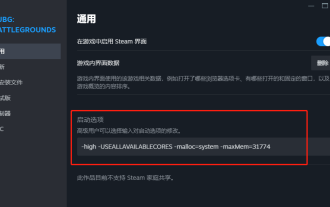 PlayerUnknown's Battlegrounds FPS-Optimierungseinstellungen, Chicken PUBG-Spiel-Framerate-Optimierung
Jun 19, 2024 am 10:35 AM
PlayerUnknown's Battlegrounds FPS-Optimierungseinstellungen, Chicken PUBG-Spiel-Framerate-Optimierung
Jun 19, 2024 am 10:35 AM
Optimieren Sie die Bildrate des PlayerUnknown's Battlegrounds-Spiels, um die Laufruhe und Leistung des Spiels zu verbessern. Methoden: Aktualisieren Sie den Grafikkartentreiber: Stellen Sie sicher, dass auf Ihrem Computer der neueste Grafikkartentreiber installiert ist. Dies hilft, die Spielleistung zu optimieren und mögliche Kompatibilitätsprobleme zu beheben. Niedrigere Spieleinstellungen: Passen Sie die Grafikeinstellungen im Spiel auf ein niedrigeres Niveau an, z. B. Reduzierung der Auflösung, Reduzierung von Spezialeffekten und Schatten usw. Dies entlastet Ihren Computer und erhöht Ihre Bildrate. Schließen Sie unnötige Hintergrundprogramme: Schließen Sie während das Spiel läuft, andere unnötige Hintergrundprogramme und -prozesse, um Systemressourcen freizugeben und die Spielleistung zu verbessern. Festplattenspeicher freimachen: Stellen Sie sicher, dass auf Ihrer Festplatte genügend freier Speicherplatz vorhanden ist. Löschen Sie unnötige Dateien und Programme, bereinigen Sie temporäre Dateien und den Papierkorb usw. Vertikale Synchronisierung (V-Sync) ausschalten: im Spiel
 So lösen Sie das Problem, dass die Excel-Tabelle nicht geöffnet werden kann
May 08, 2024 pm 08:36 PM
So lösen Sie das Problem, dass die Excel-Tabelle nicht geöffnet werden kann
May 08, 2024 pm 08:36 PM
Schritte zum Lösen einer Excel-Tabelle, die nicht geöffnet werden kann: Überprüfen Sie, ob der Dateityp korrekt ist, oder wählen Sie eine andere Anwendung zum Öffnen aus; ändern Sie die Dateizuordnungen; Excel).
 Wie speichert das Partitionstool Diskgenius den Fortschritt der Dateiwiederherstellung?
May 08, 2024 pm 05:07 PM
Wie speichert das Partitionstool Diskgenius den Fortschritt der Dateiwiederherstellung?
May 08, 2024 pm 05:07 PM
Schritt 1: Nachdem der Scan abgeschlossen ist, klicken Sie auf das Menü [Extras] und wählen Sie dann die Option [Fortschritt der Dateiwiederherstellung speichern]. Schritt 2: Wählen Sie den Speicherpfad und benennen Sie die Datei und klicken Sie dann auf die Schaltfläche [Speichern]. Schritt 3: Wählen Sie die Partition aus, die zuvor gescannt und mit dem Wiederherstellungsfortschritt gespeichert wurde, und klicken Sie dann auf die Schaltfläche [Dateien wiederherstellen]. Klicken Sie im Fenster der wiederhergestellten Datei auf die Schaltfläche [Scan-Fortschritt laden]. Schritt 4: Wählen Sie die von Ihnen gespeicherte Scan-Fortschrittsdatei aus und klicken Sie dann auf die Schaltfläche [Öffnen]. Schritt 5: Klicken Sie im Dateiwiederherstellungsfenster auf die Schaltfläche [Start] und die Software beginnt mit dem Laden des vorherigen Scanfortschritts.





